Bios中英文对照表大全-BIOS中英文对照图解
BIOS(基本输入输出系统)是计算机启动时运行的第一个软件,它负责初始化和测试系统硬件组件,并加载一个操作系统。BIOS设置对于优化系统性能和解决硬件问题至关重要。然而,对于许多非英语用户来说,BIOS的英文界面可能会造成一些困扰,小编就为大家带来了新的Bios中英文对照表大全,有需要的用户就来看看吧。
BIOS中英文对照图解
1. 进入BIOS默认在主要信息界面,此界面可以看到一些时间信息,电脑硬件信息,基本上可以看到以下信息。
Time/System Time:时间/系统时间
Date/System Date:日期/系统日期
System Memory:系统内存
Diskette Drive:软盘驱动器
Internal HDD:内置硬盘驱动器
Floppy device:软驱设备
Primary Hard Drive:主硬盘
BIOS Version:BIOS版本
Cardbus NIC:Cardbus总线网卡
Onboard NIC:板载网卡

2. advanced为高级设置,大部分会出现以下信息
Video Controller:视频控制器
Panel Type:液晶屏型号
Audio Controlle:音频控制器
Modem Controller:调制解调器(Modem)
Modular Bay:模块托架
Service Tag:服务标签
Asset Tag:资产标签
Internal Modem:内置调制解调器
LAN Controller:网络控制器
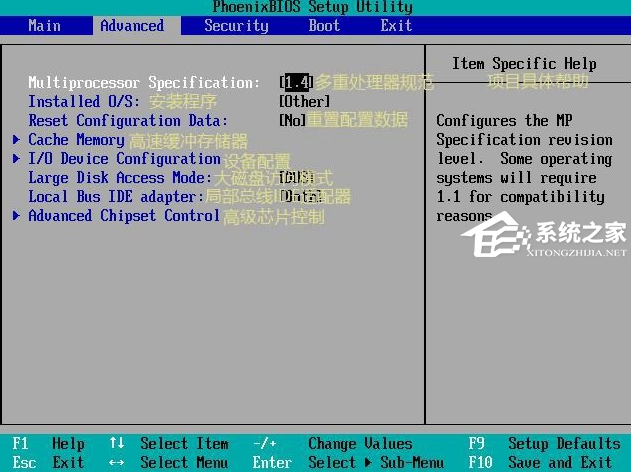
3. security,安全设置选项,基本上是设置用户密码,硬盘密码的设置,大家可参考下图。
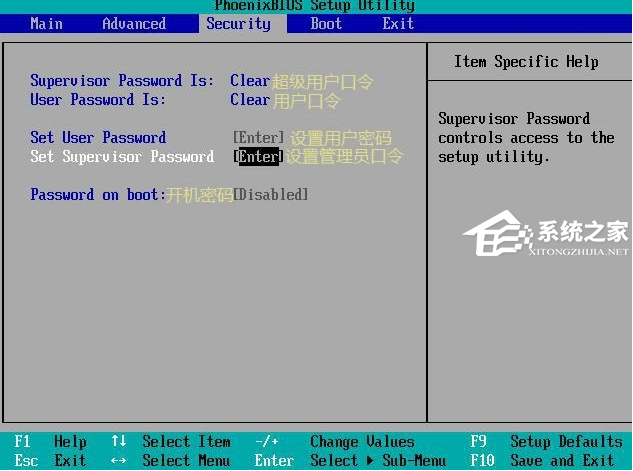
4. boot,启动选择界面是我们重装系统设置第一启动项最常见的,一般会有以下选择。
Boot Order/Boot Sequence:启动顺序
Hard-Disk Drive:硬盘驱动器
USB Storage Device:USB存储设备
CD/DVD/CD-RW:Drive光驱
CD-ROM:device 光驱
Modular Bay HDD:模块化硬盘驱动器
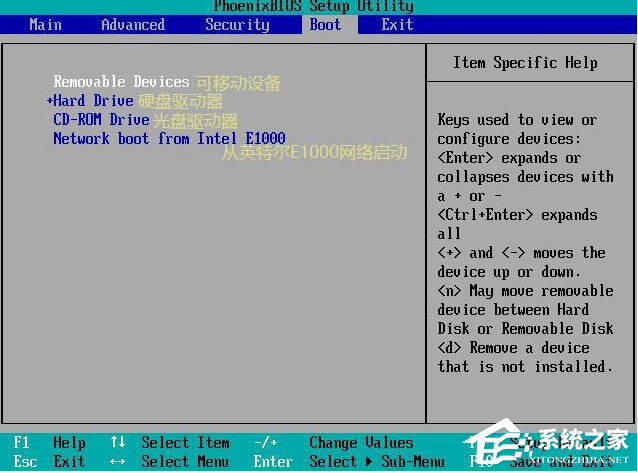
5. 最后就是保存退出了,好几种选择,如果设置错误还可以恢复默认值。
一般此界面也就如图几个选项。在BIOS界面下方我们可以看到一些快捷键,可以通过他们进行快速设备BIOS哦。
以上就是纯净版系统小编为你带来的关于“Bios中英文对照表大全-BIOS中英文对照图解”的全部内容了,希望可以解决你的问题,感谢您的阅读,更多精彩内容请关注纯净版系统官网。
相关文章
- 技嘉主板BIOS如何设置及进入-技嘉主板BIOS设置图解教程
- 华硕主板怎样进入bios设置-进入华硕主板bios设置图解教程
- 华为笔记本怎么进BIOS-华为笔记本电脑进入BIOS方法
- 联想拯救者怎么进入bios设置U盘启动
- 惠普如何进入bios界面-惠普电脑进入bios的方法
- 怎么升级微星主板bios设置-微星主板更新bios教程
- 怎么更新华硕Bios-华硕主板在线升级Bios详细教程
- 联想电脑无法进入bios怎么办-联想无法进入bios的解决方法
- 机械革命如何进入bios-进入机械革命笔记本bios的操作方法
- 如何在Bios中设置内存频率-Bios设置内存频率的方法
- 华硕电脑开机自动进入BIOS界面怎么办
- 联想拯救者怎么进入bios
- 华硕Bios怎么开启VT虚拟化-华硕主板开启vt虚拟化
- 微星主板怎么升级bios设置-微星主板更新bios的方法
- 七彩虹主板怎么进入BIOS-七彩虹主板进入BIOS的方法
- 七彩虹主板怎么设置U盘启动-七彩虹主板进入bios设置u盘启动方法
热门教程
win11关闭windows defender安全中心的四种方法
2Win11如何关闭Defender?Windows11彻底关闭Defender的3种方法
3win10不显示视频缩略图的两种解决方法
4win10关闭许可证即将过期窗口的方法
5安装NET3.5提示0x800f0950失败解决方法
6Win11移动热点不能用怎么办?移动热点不工作怎么办?
7win11怎么切换桌面?win11切换桌面的四种方法
8win11忘记pin无法开机的三种最简单办法
9Win11如何打开预览窗格?Win11显示预览窗格的方法
10win11任务栏怎么显示网速?win11任务栏显示实时网速的方法
装机必备 更多+
重装教程
大家都在看







